Bagi pengguna layanan Warna Cloud yang mengalami kendala saat melakukan topup saldo menggunakan virtual account. Panduan ini bisa kamu jadikan solusinya agar proses topup bisa berjalan normal dan lebih murah.
Topup Saldo Warna Cloud Jadi Murah dan Mudah
A. Buat Orderan
- Login ke halamn console.warnahost.com
- Klik tombol Balance.
- Setelah itu kamu akan berada di halaman Balance, silahkan isi kolom:
- Enter the amount of money you want to add to your account: Isi nominal saldo yang kamu inginkan. Misal: Rp 500.000.
- Select your payment method: Klik saja bagian ini.
- Selanjutnya klik tombol Pay Now.
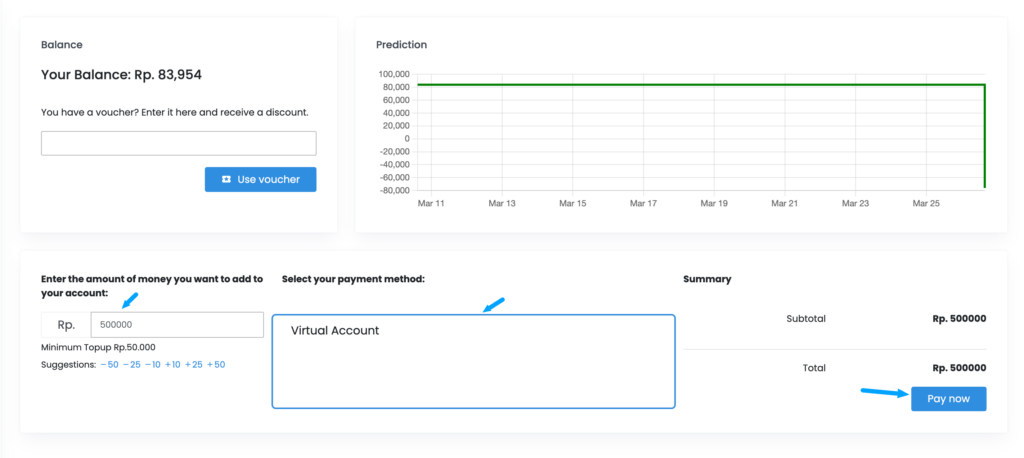
- Pada halaman Rincian Belanja, pastikan nominal yang kamu masukan sudah benar. Lalu klik tombol Pembayaran.
- Pilih metode Pembayaran ATM Bersama VA.
- Di halaman Cara Pembayaran, silahkan baca panduan bagian ATM BCA/Jaringan ATM Prima → Klik tombol Pembayaran.
- Setelah itu kamu akan melihat total pembayaran.
Misal: Rp 503.000 - Salin Nomor Akun Virtual yang terdiri dari 16 digit.
- Buka aplikasi
B. Bayar Menggunakan Bank Digital
1. Bank Jago
Bagi pengguna bank Jago silahkan ikuti langkah dibawah ini:
- Masuk ke akun Bank Jago
- Pilih menu Transaksi pada bagian bawah aplikasi.
- Klik menu Bank Transfer → cari dan pilih Maybank.
- Masukan 16 digitl Nomor Akun Virtual yang kamu dapatkan sebelumnya → klik Periksa.
- Tunggu hingga muncul nama Warna Cloud → Masukan total pembayaran.
Misal: Rp 503.000 - Klik tombol Lanjut. pastikan total pembayra sudah sesuai.
Misal: Rp 503.000 - Jika sudah sesuai → Klik tombol Kirim Sekarang dan masukan PIN Transaksi.
- Selesai.
2. Jenius
- Masuk ke akun Jenius.
- Pilih menu Transfer & Bayar → Kirim Uang.
- Klik menu TAMBAH PENERIMA.
- Di halaman Tambah kontak bank
- Bank : cari dan pilih Maybank
- Rekening : masukan 16 digit Nomot Akun Virtual yang kamu dapatkan sebelumnya → klik Periksa.
- Tunggu hingga muncul nama Warna Cloud → klik LANJUT.
- Pada halaman berikutnya masukan nominal pada bagian Jumlah.
Misal: Rp 503.000 - Klik tombol LANJUT.
- Di halaman Transfer Sekarang, pastikan moninal sudah sesuai. Ditambah biaya transfer online sebesar Rp 5.000.
- Klik tombol KIRIM UANG → Masukan Sandi transaksinya.
- Selesai.
3. Blu by BCA
- Masuk ke akun Blu.
- Klik tombol Transaksi → Transfer → Treansfer Baru.
- Pada halaman Transfer → Temukan MAYBANK.
- Di kolom No. rekening → masukan 16 digit Nomot Akun Virtual.
- Klik tombol Cek, tunggu beberapa detik hingga muncul nama rekening tujuan Warna Cloud.
- Masukan nominal pada bagian Nominal Transfer.
Misal: Rp 503.000 - Klik tombol Lanjutkan
Tunggu beberapa waktu hingga pepmbayaran kamu terkonfirmasi otomatis. Kamu bisa lansung melihat jumlah Balance pada halama Balance.
